3 hlavní přístupy ke snadné aktualizaci prohlížeče na iPadu
 Aktualizováno dne Lisa Ou / 27. března 2024 09:30
Aktualizováno dne Lisa Ou / 27. března 2024 09:30Jak aktualizuji prohlížeč na svém iPadu? Jeho výkon pomalu upadá a já nechci, aby se dostal do bodu, kdy už nebude správně fungovat. Proto chci aktualizovat svou aplikaci pro prohlížení a doufám, že bude opět fungovat hladce. Chtěl by mi někdo pomoci? Potřebuji pomoc a vaše návrhy budou velmi oceněny. Děkuji předem!
Aktualizace prohlížeče na iPadu má několik výhod. Mezi nimi je zrychlení jeho výkonu, což uživatelům umožňuje lépe si procházet. Kromě toho každá aktualizace zpřísňuje zabezpečení, takže vaše starosti o vaše soukromí a osobní údaje, které v prohlížeči používáte, se zmenší. S aktualizací si také užijete nové funkce a vylepšení.
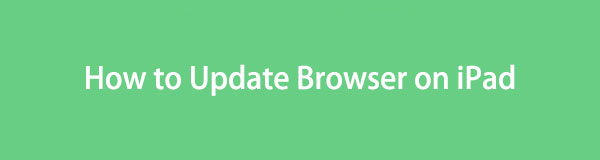
Podívejte se proto na informace uvedené v tomto článku, protože vám pomohou bez námahy aktualizovat nejlepší prohlížeče na iPadu. Zaručujeme, že každá metoda je účinná, zejména s pokyny krok za krokem, které vám pomohou. Kromě toho bude později představen program třetí strany, který se specializuje na řešení problémů se zařízením, takže jej můžete v případě potřeby použít.

Seznam příruček
Část 1. Jak aktualizovat prohlížeče na iPadu
zařízení, ale nejžádanější jsou 3 níže uvedené prohlížeče. Ve vašem zařízení mohou být všechny nebo pouze jeden z nich. Bez ohledu na to vám tyto metody pomohou s aktualizací.
Metoda 1. Aktualizujte prohlížeč Safari
Safari je výchozí prohlížeč na iPadu, iPodu Touch, iPhonu a dalších produktech Apple. Je tedy zabudován do zařízení a má jiný způsob aktualizace ve srovnání s jinými aplikacemi pro procházení. Je to však také nepohodlnější, protože to vyžaduje aktualizaci vašeho iPadOS. Pokud si nejste vědomi, prohlížeč Safari lze aktualizovat pouze při aktualizaci softwaru. Přicházejí ruku v ruce, takže očekávejte, že proces bude podobný postupu aktualizace softwaru. Provádí se v Nastavení se snadnými pokyny, ale poté dojde k různým změnám.
Chcete-li aktualizovat prohlížeč iPad, Safari, postupujte podle jednoduchého postupu níže:
Krok 1Vyberte Nastavení ikonu na domovské obrazovce iPadu a poté stiskněte obecně jakmile se zobrazí jeho karta. Další možnosti pak budou prezentovány na následujícím rozhraní.
Krok 2V horní části obrazovky vyberte Aktualizace softwaru zobrazíte, zda je k dispozici aktualizace. Pokud existuje, klepněte na Stažení a instalace pod ním a aktualizujte svůj iPadOS a Safari.
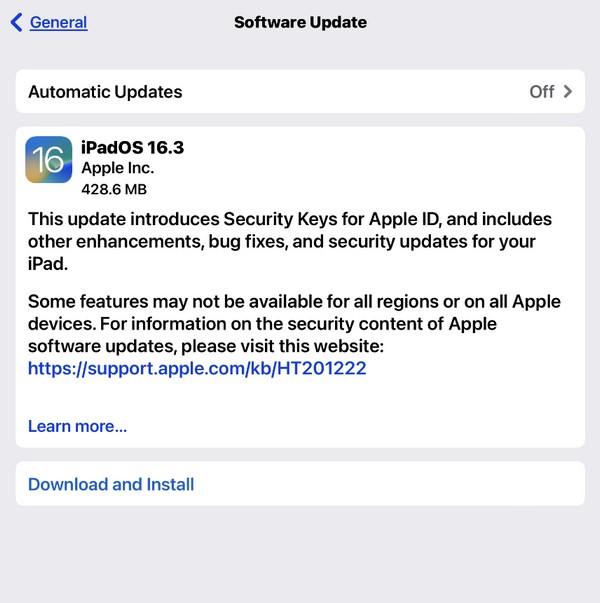
FoneLab umožňuje opravit iPhone / iPad / iPod z režimu DFU, režimu obnovy, loga Apple, režimu sluchátek atd. Do normálního stavu bez ztráty dat.
- Opravte problémy se systémem iOS.
- Extrahujte data z deaktivovaných zařízení iOS bez ztráty dat.
- Je bezpečný a snadno použitelný.
Metoda 2. Aktualizujte prohlížeč Chrome
Přestože je prohlížeč Chrome jednou, ne-li nejoblíbenější aplikací pro prohlížení na celém světě, stále není předinstalovaný na iPadu nebo jiných zařízeních Apple, protože Safari je již výchozí. Chrome na iPad však stále můžete získat prostřednictvím App Store, takže není divu, pokud je na vašem zařízení nainstalován. Na rozdíl od Safari však pro upgrade Chrome nemusíte aktualizovat celý systém zařízení. Musíte k němu přistupovat pouze v App Store a automaticky se zobrazí možnost aktualizace, takže tento proces bude pohodlnější.
Postupujte podle jednoduchého průvodce níže a zjistěte, jak mohu aktualizovat prohlížeč iPad Chrome:
Krok 1Klepněte na iPad App Store a na hlavní obrazovce se zobrazí nabízené aplikace. Chcete-li však zobrazit možnosti, přejděte na ikonu svého profilu vpravo nahoře.
Krok 2Poté přejděte do spodní oblasti a zobrazte aplikace s dostupnými aktualizacemi. Poté klepněte na Aktualizace tlačítko vedle chróm volba. O několik okamžiků později bude aktualizován.
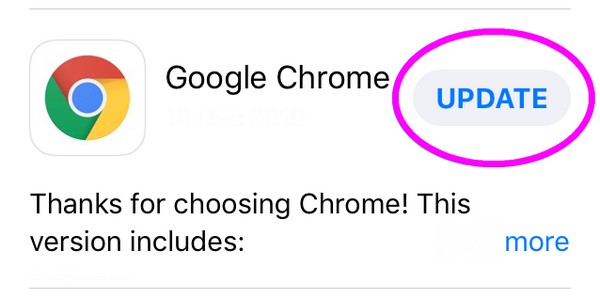
Metoda 3. Aktualizujte prohlížeč Firefox
Mezitím je prohlížeč Firefox také široce používán na zařízeních iPad kvůli jeho užitečným funkcím a hladkému výkonu. Kromě toho je také známý pro své spolehlivé zabezpečení a kompatibilitu zařízení. Mít jej na svém zařízení Apple je tedy pochopitelné. Ale stejně jako prohlížeč Chrome se jeho aktualizace provádí také v App Store. Proces je bezproblémový a může být dokončen během několika sekund, zejména pokud je váš internet stabilní.
Dodržujte níže uvedené bezpečné kroky, abyste pochopili, jak mohu aktualizovat svůj prohlížeč na iPadu, Firefoxu:
Krok 1Stejně jako předchozí postup přejděte na App Store a klepněte na ikonu své fotografie nebo profilu. Poté přejděte dolů a podívejte se na dostupné aktualizace.
Krok 2Jakmile Firefox se zobrazí možnost, klepněte na ni Aktualizace kartu pro aktualizaci prohlížeče.
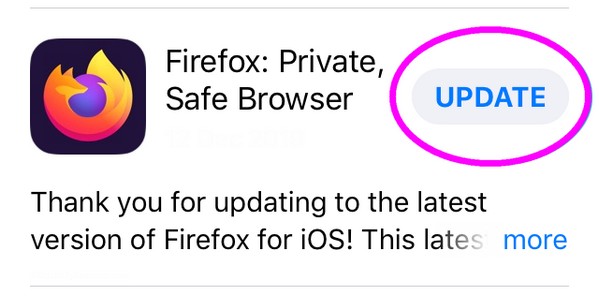
Občasné problémy na zařízení jsou normální, dokonce i při procházení aplikací. Pokud tedy náhle čelíte komplikacím při aktualizaci prohlížeče nebo jiných aspektů iPadu, následující část je pro vás. Jednoduše důvěřujte, že vás program dovede k úspěšné opravě.
Část 2. Bonusový tip – Nejlepší nástroj pro opravu iPadu
Obnovení systému FoneLab iOS je vyhledávaným opravným nástrojem pro řadu problémů s iOS a iPadOS. Pokud se váš prohlížeč neaktualizuje, musel to způsobit základní problém, ale nebojte se. Můžete důvěřovat tomuto programu, že problém zvládne bez komplikací. Na kořeni problému nezáleží a je také v pořádku, pokud opravný nástroj používáte poprvé. S jeho uživatelsky přívětivým displejem vám pomůže opravit téměř cokoli, zejména systémové problémy. Mezitím také opraví vaše zařízení, když se aktualizace nezdaří, zejména proto, že tento program také aktualizuje váš systém.
FoneLab umožňuje opravit iPhone / iPad / iPod z režimu DFU, režimu obnovy, loga Apple, režimu sluchátek atd. Do normálního stavu bez ztráty dat.
- Opravte problémy se systémem iOS.
- Extrahujte data z deaktivovaných zařízení iOS bez ztráty dat.
- Je bezpečný a snadno použitelný.
Kromě toho nabízí FoneLab iOS System Recovery také standardní a pokročilé režimy, které vám umožňují ponechat nebo smazat data iPadu během opravy. Podporuje téměř všechna zařízení iOS a iPadOS a můžete jej používat na svém počítači, ať už běží na macOS nebo Windows. Koneckonců, tento program je výhodný, protože řeší další problémy, jako je absence služby, čekání na aktivaci, selhání restartu a další, které můžete použít později.
Rozpoznejte níže uvedený postup jako vzor pro opravu problému s iPadem Obnovení systému FoneLab iOS:
Krok 1Zabezpečte soubor FoneLab iOS System Recovery pomocí Stažení zdarma tlačítko na svém webu. Po uložení instalačního programu začněte instalovat program a nechte dokončit stavový řádek ve spodní části. Tímto způsobem můžete poté spustit nástroj pro opravu na ploše.
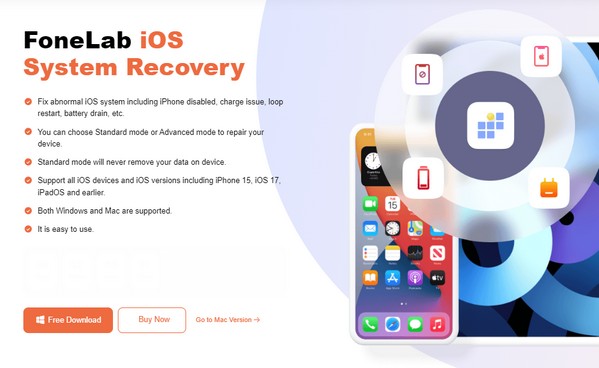
Krok 2klikněte Nástroj pro obnovu systému iOS na hlavním rozhraní, když jsou prezentovány funkce nástroje. Poté vyberte Home vedle zobrazení režimů opravy. Odtud si vyberte pokročilý or Standard podle toho před úderem Potvrdit.
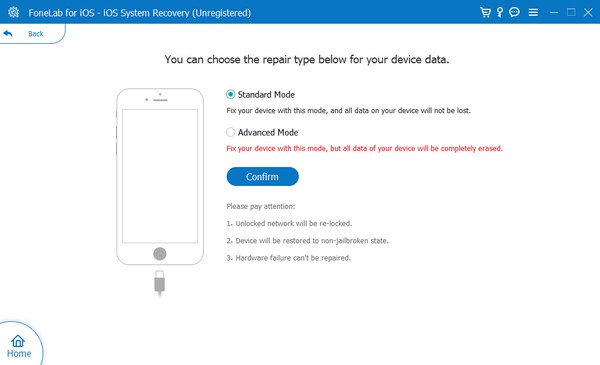
Krok 3Dále propojte svůj iPad s programem pomocí lightning kabelu a poté použijte k tomu určené pokyny přejděte do režimu obnovení iPadu. Stáhne se vhodný balíček firmwaru pro řešení problémů se zařízením, takže jej použijte na svém iPadu.
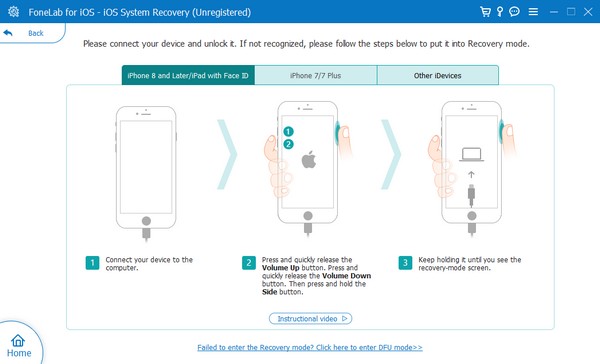
FoneLab umožňuje opravit iPhone / iPad / iPod z režimu DFU, režimu obnovy, loga Apple, režimu sluchátek atd. Do normálního stavu bez ztráty dat.
- Opravte problémy se systémem iOS.
- Extrahujte data z deaktivovaných zařízení iOS bez ztráty dat.
- Je bezpečný a snadno použitelný.
Část 3. Nejčastější dotazy o tom, jak aktualizovat prohlížeč na iPadu
Jak obnovím prohlížeč Safari na svém iPadu?
Tlačítko pro obnovení nebo opětovné načtení prohlížeče Safari je na boční straně adresního řádku. Pokud tedy chcete obnovit prohlížeč na iPadu, jednoduše na něj klepněte.
Proč nemohu nainstalovat prohlížeč na svůj iPad?
iPad, který se pokoušíte nainstalovat, může být nekompatibilní s vaším iPadem. S několika prohlížeči dostupnými na různých platformách nemusí být některé z nich vytvořeny pro vaše zařízení. V takovém případě se tedy doporučuje použít jiný kompatibilní prohlížeč.
Jsme vděční za čas, který jste strávili prohlížením tohoto článku. Doufejme, že výše uvedené informace pomohly s úspěšnou aktualizací prohlížeče iPad. Neváhejte se také spolehnout na bonusový program, Obnovení systému FoneLab iOS, pokud čelíte potížím.
FoneLab umožňuje opravit iPhone / iPad / iPod z režimu DFU, režimu obnovy, loga Apple, režimu sluchátek atd. Do normálního stavu bez ztráty dat.
- Opravte problémy se systémem iOS.
- Extrahujte data z deaktivovaných zařízení iOS bez ztráty dat.
- Je bezpečný a snadno použitelný.
